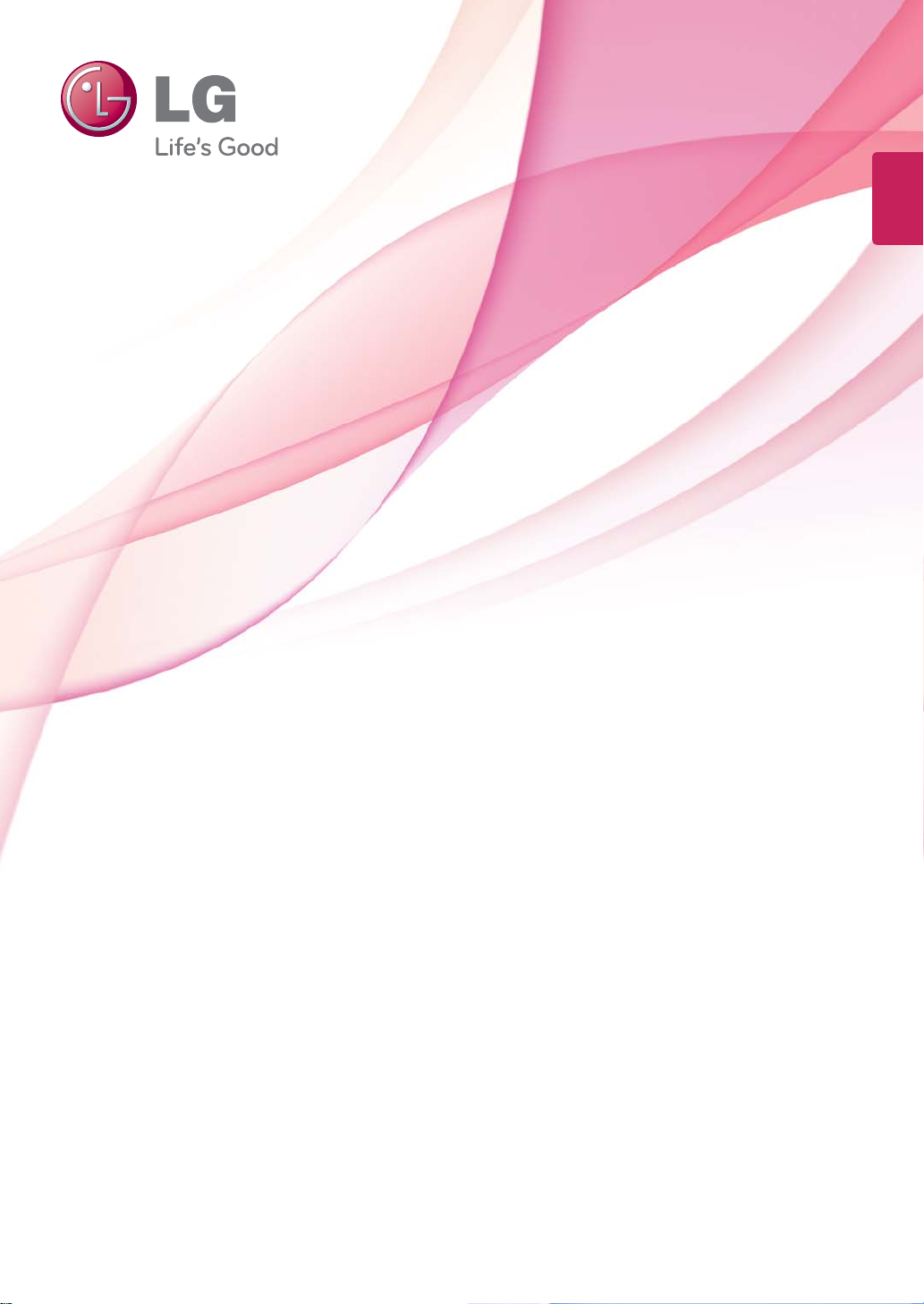
EESTI KEEL
KASUTUSJUHEND
IPS LED-MONITOR
(LED LCD-MONITOR)
Palun lugege ohutusteave enne toote kasutamist hoolikalt läbi.
IPS LED-monitori (LED LCD-monitori) mudelite loend
27EA83
27EA83R
www.lg.com
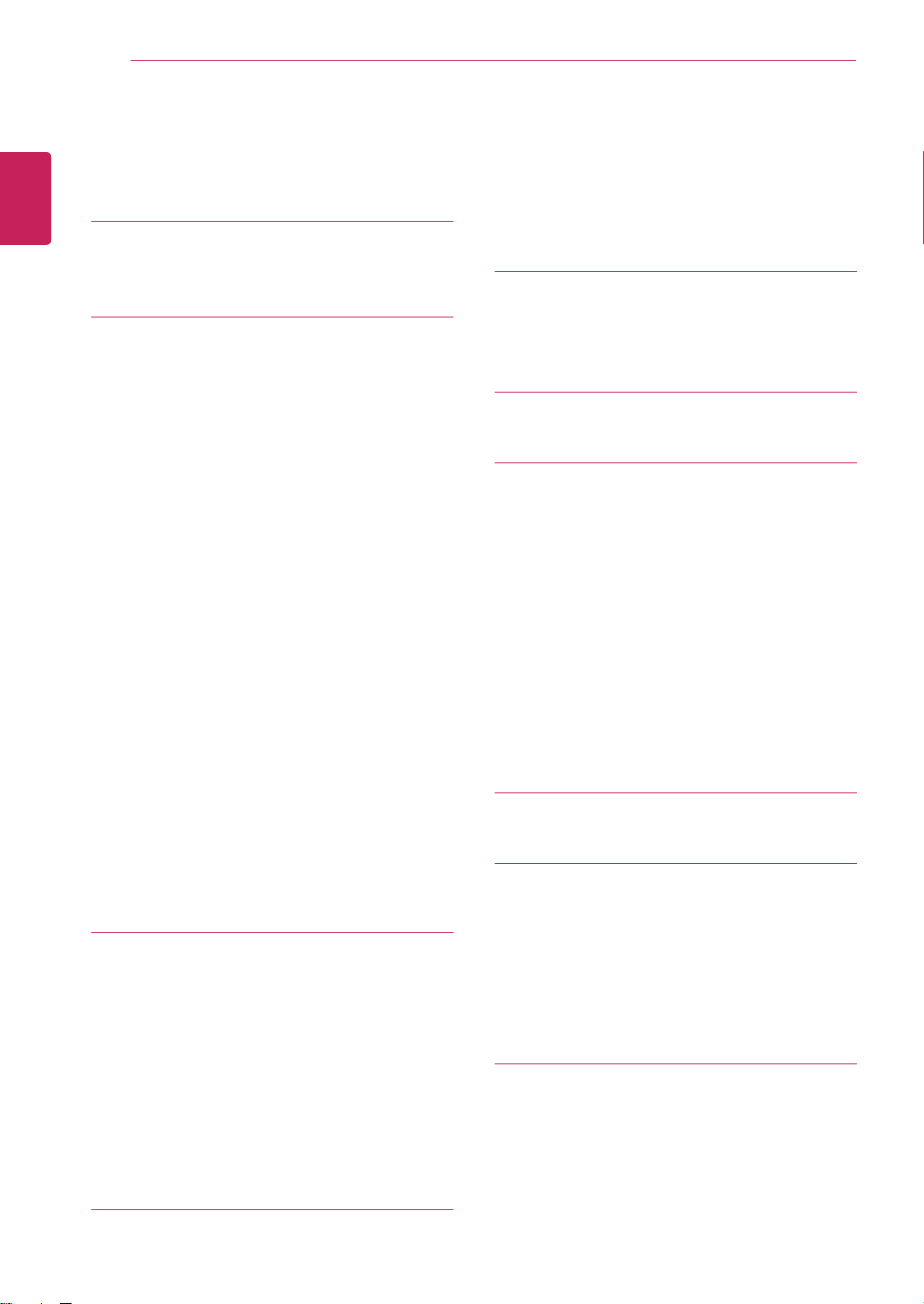
2
Sisukord
EESTI KEEL
SISUKORD
EST
3 LITSENTS
4 MONTEERIMINE JA
4 Lahtipakkimine
4 Müüakse eraldi
5 Osade ja nuppude kirjeldus
6 Monitori teisaldamine ja tõstmine
7 Monitori paigaldamine
7 - Statiivi paigaldamine
8 - Statiivi eemaldamine
8 - Lauale paigaldamine
9 - Statiivi kõrguse reguleerimine
10 - Nurga reguleerimine
11 - Kaablite korrastamine
11 - Pööramisfunktsioon
12 - Kensingtoni luku kasutamine
13 - Seinale kinnitamise plaadi paigaldamine
13 - Seinale kinnitamine
15 Monteerimine ja lahtivõtmine adapteri
15 - Monteerimise järjekord adapteri
15 - Lahtivõtmise järjekord adapteri
16 MONITORI KASUTAMINE
16 Ühendamine arvutiga
16 - DVI ühendus
17 - Display Port-i ühendus
17 - HDMI-ühendus
18 AV-seadmetega ühendamine
18 - USB 3.0 kaabli arvutiga ühendamine
18 - Kõrvaklappide pordi ühendus
ETTEVALMISTAMINE
paigaldamiseks
paigaldamiseks
paigaldamiseks
20 TARKVARA TRUE COLOR
PRO/FINDER (VÄRVILEIDJA
PRO/FINDER) INSTALLIMINE
22 TARKVARA SCREEN SPLIT
(EKRAANI JAGAMINE)
INSTALLIMINE
24 SEADETE KOHANDAMINE
24 Põhimenüü aktiveerimine
25 SEADETE KOHANDAMINE
25 - Menu Settings (Menüüseaded)
26 - Ratio Settings (Kuvasuhte seaded)
27 - ECO Settings (ECO seaded)
28 - Värvirežiimi seaded
29 - PIP settings (PIP-seaded)
30 - Picture
31 - Color
32 - Seaded
33 TÕRKEOTSING
35 TEHNILISED ANDMED
36 Tehase tugirežiim
(Eelseadistatud režiim, DVI-D/HDMI/PC
Display Port)
36 HDMI
36 Sisselülituse indikaator
37 ÕIGE KEHAHOIAK
37 Õige kehahoiak monitori kasutamisel
19 TUSB3410 DRAIVERI
INSTALLIMINE
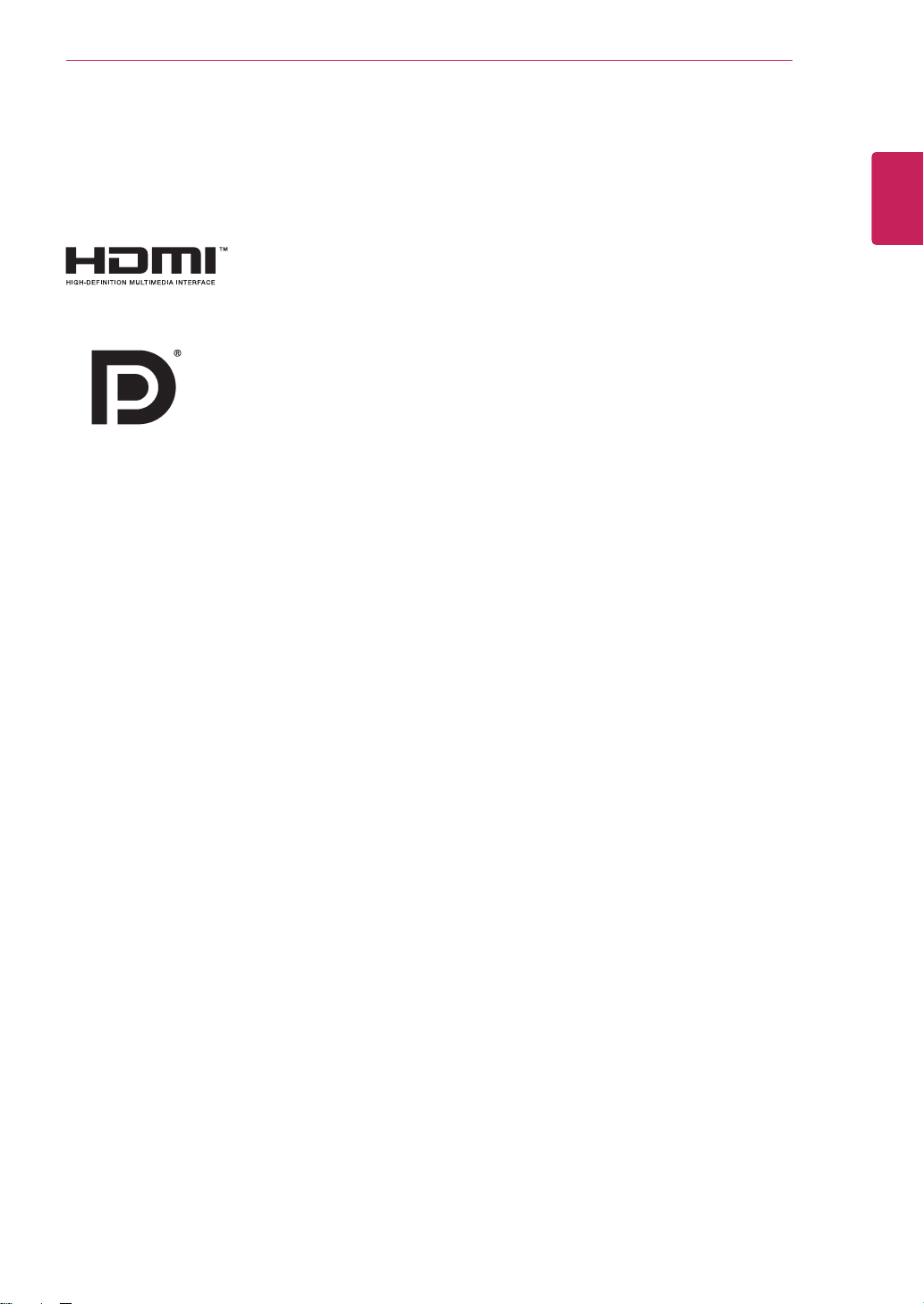
LITSENTS
3
LITSENTS
Igal mudelil on oma litsents. Litsentsi kohta lisateabe saamiseks külastage veebilehte www.lg.com.
The terms HDMI and HDMI High-Definition Multimedia Interface, and the
HDMI logo are trademarks or registered trademarks of HDMI Licensing LLC
in the United States and other countries.
VESA, VESA logo, Display Port Compliance Logo ja kaksikrežiimi seadmete
Display Port
Compliance Logo on organisatsiooni Video Electronics Standards Association
registreeritud kaubamärgid.
EESTI KEEL
EST
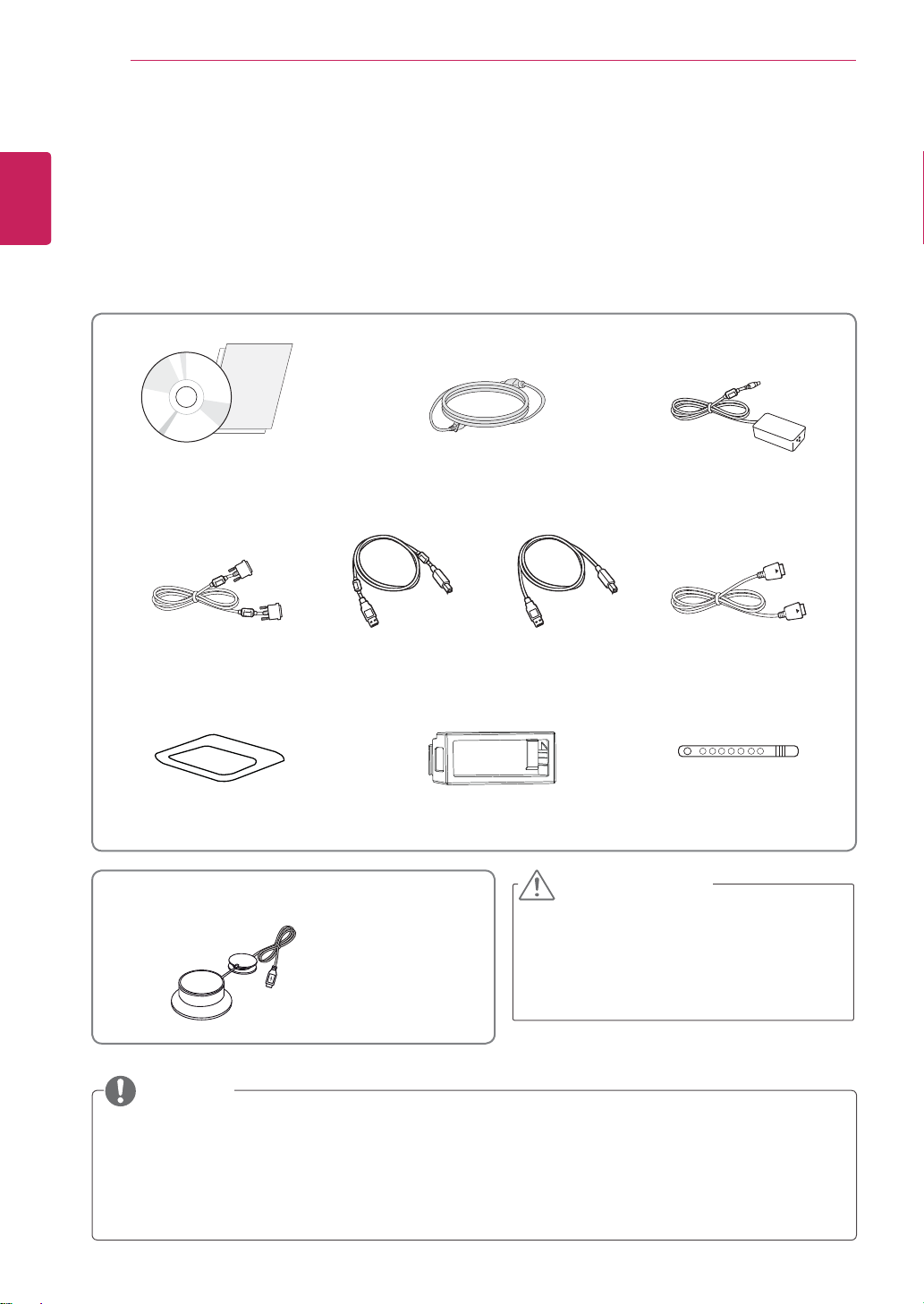
MONTEERIMINE JA ETTEVALMISTAMINE
4
EESTI KEEL
MONTEERIMINE JA ETTEVALMISTAMINE
EST
Lahtipakkimine
Enne toote kasutamist veenduge, et kõik alltoodud osad on karbis olemas. Kui mõni osa on puudu, võtke
ühendust seadme müünud jaekauplusega. Arvestage, et toode ja selle osad võivad joonisel kujutatust
mõnel määral erineda.
Kasutusjuhend/trükis
DVI-D kahe otsaga
kaabel
Toitekaabel
või
A-B tüüpi USB 3.0 kaabel Display Port-i kaabel
Vahelduv- ja alalisvoolu
adapter
Statiiv Adapteri kate
Müüakse eraldi
Kalibreerimisseade
(ACB8300)
ETTEVAATUST
Teie ohutuse ja toote talitluse tagamiseks
kasutage alati originaalosasid.
Garantii ei hüvita järeletehtud osadest
põhjustatud kahjustusi või vigastusi.
Kaablisilmus
MÄRKUS
Arvestage, et toote osad võivad joonisel kujutatust mõnel määral erineda.
Toote omaduste täiustamiseks võidakse kasutusjuhendis olevat teavet ja tehnilisi andmeid eelnevalt
etteteatamata muuta.
Eraldi müüdavad elemendid ei ole iga mudeli puhul saadaval. Valikuliste tarvikute soetamiseks
külastage elektroonikapoodi, veebimüügi keskkonda või kauplust, kust toote ostsite.
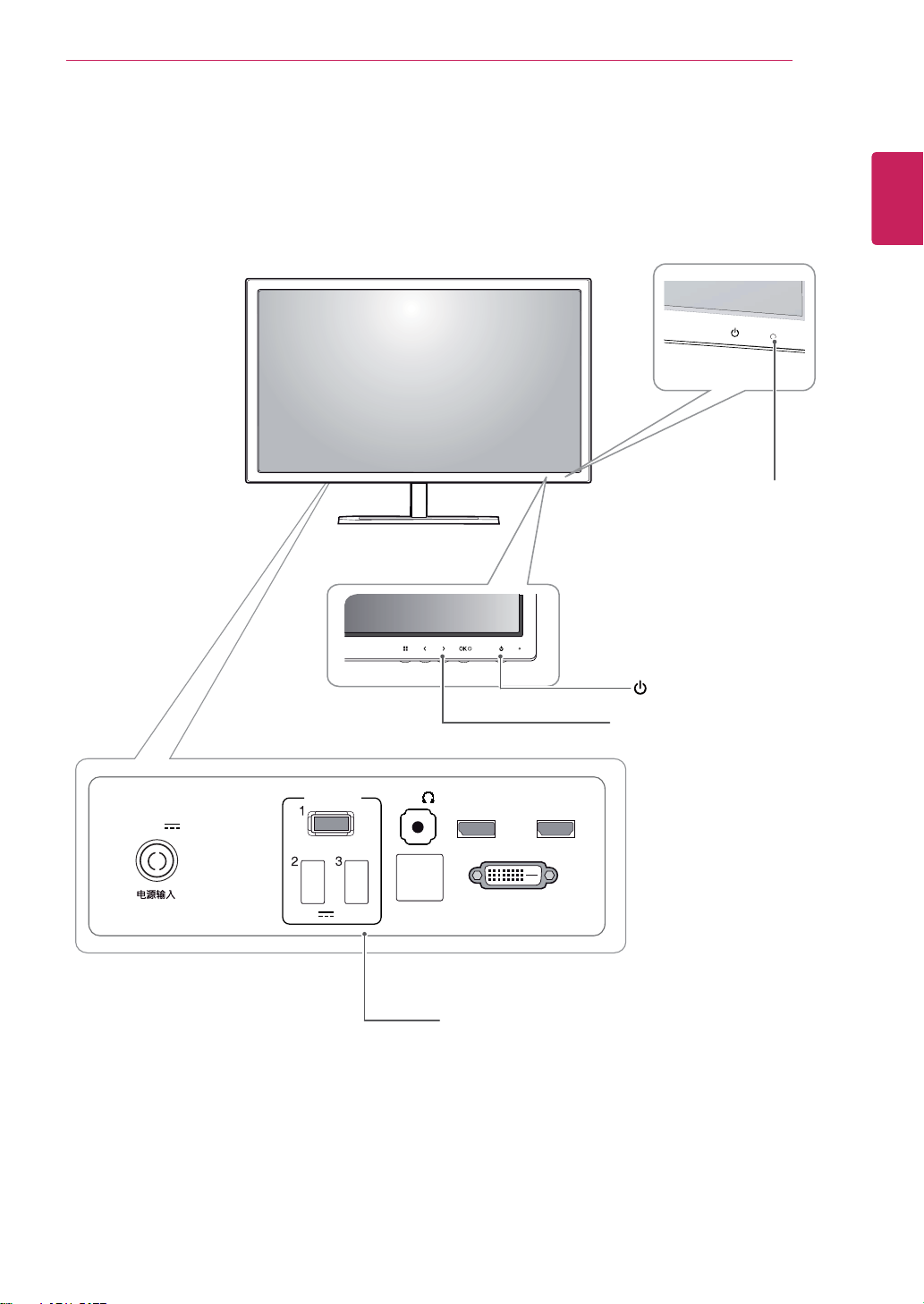
MONTEERIMINE JA ETTEVALMISTAMINE
5
Osade ja nuppude kirjeldus
Sisselülituse indikaator
Sees: toide on sisse lülitatud
Väljas: toide on välja lülitatud
EESTI KEEL
EST
DC-IN
(19.5 V )
USB IN
(CALIBRATOR)
5 V 0.9 A
H/P
USB UP
DP IN
Sisendi pistikupesa
(Toitenupp)
Esiküljel olevad nupud
HDMI IN
DVI-D IN
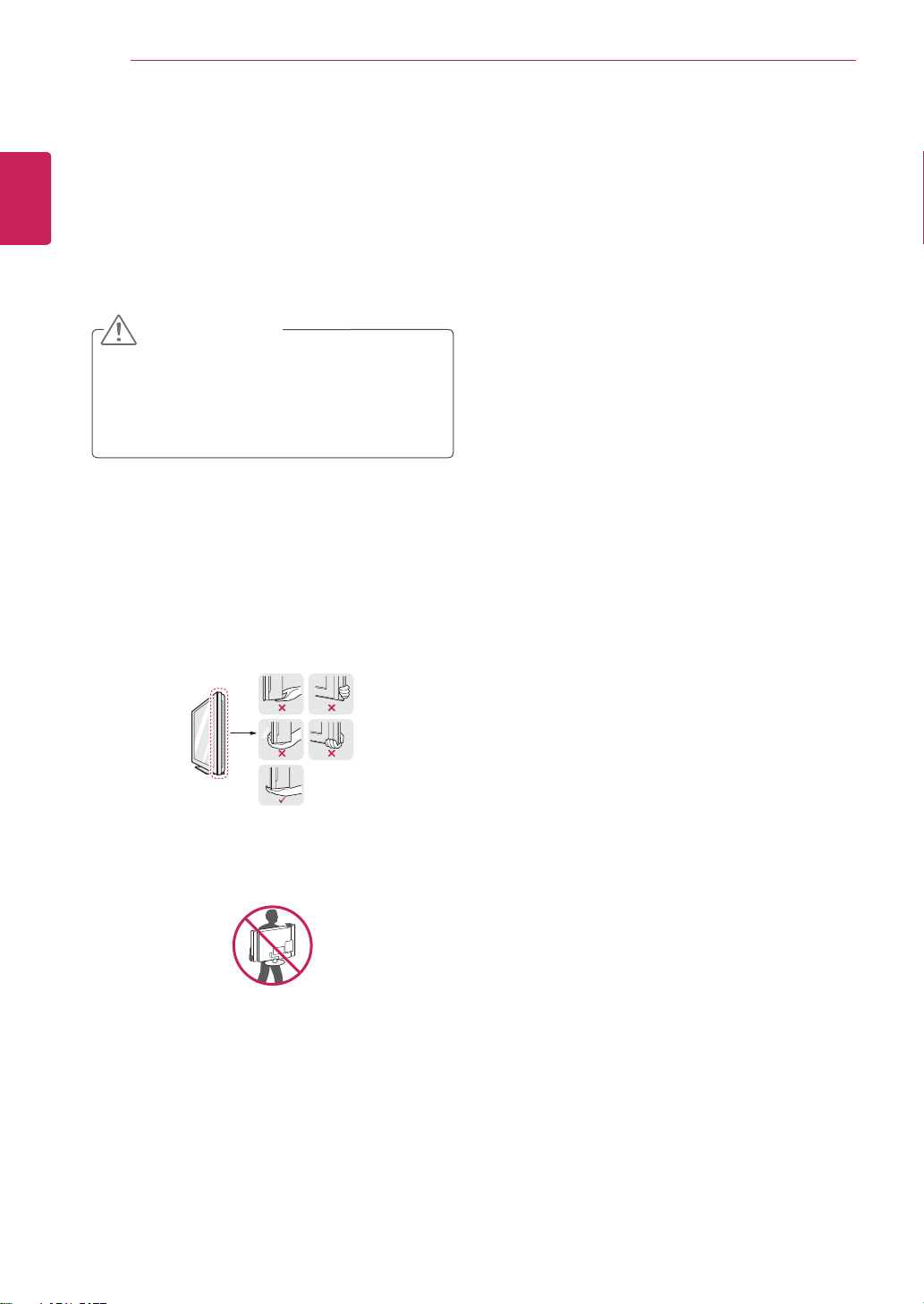
MONTEERIMINE JA ETTEVALMISTAMINE
6
EESTI KEEL
EST
Monitori teisaldamine ja tõstmine
Monitori teisaldamisel või tõstmisel järgige
alltoodud juhiseid, et vältida monitori kriimustamist
või kahjustamist ning et tagada ohutu
transportimine olenemata monitori kujust või
suurusest.
ETTEVAATUST
Võimalusel vältige monitori ekraani
puudutamist. Ekraani puudutamise tagajärjel
võivad ekraan ja mõned kujutiste loomiseks
kasutatavad pikslid kahjustada saada.
Enne monitori teisaldamist soovitame
asetada monitori selle originaalkarpi või
pakendisse.
Enne monitori teisaldamist või tõstmist
ühendage toitejuhe ja kõik kaablid lahti.
Hoidke tugevalt kinni monitori raami üla- ja
alaosast. Ärge hoidke kinni paneelist.
Monitori hoides peab ekraan olema
kriimustuste vältimiseks teist eemale
suunatud.
Monitori transportides ärge raputage seda
ega laske sel liigselt vibreerida.
Monitori teisaldamisel hoidke monitori
püstiasendis, ärge keerake ega kallutage
monitori külili.
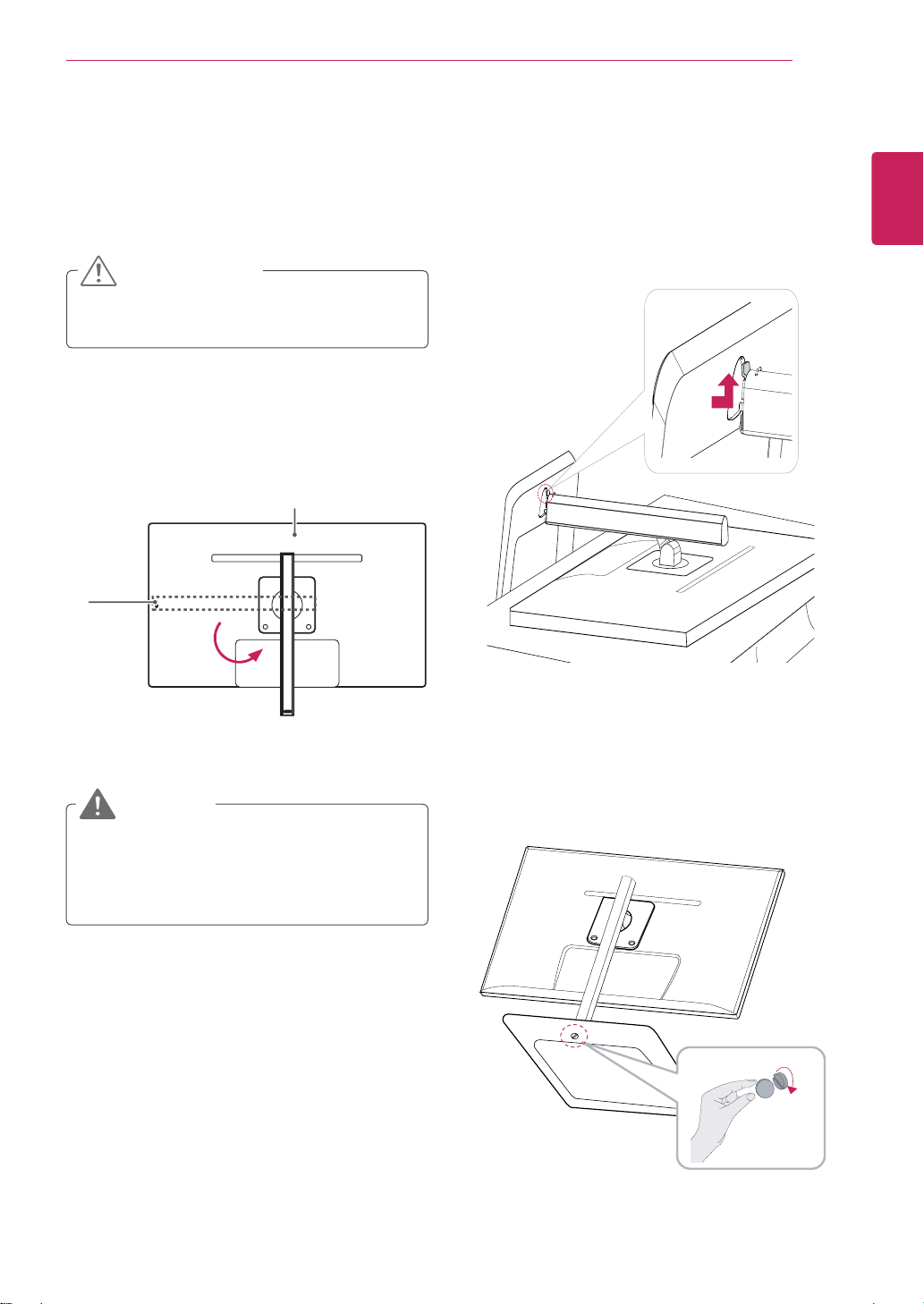
MONTEERIMINE JA ETTEVALMISTAMINE
7
Monitori paigaldamine
Statiivi paigaldamine
Asetage ekraani esiosa allapoole.
1
ETTEVAATUST
Et kaitsta ekraani kriimustuste eest, katke
aluspind pehme riidega.
Keerake statiivi korpust 90˚ vastupäeva.
2
Kruvipea
Statiivi korpus
(statiivi korpus)
Asetage statiivi korpus vastavasse avasse.
3
EESTI KEEL
EST
HOIATUS!
Kruvipea kriimustamise vältimiseks veen-
duge, et statiivi korpuse keeramisel ei puutu
korpus vastu kruvipead.
Kinnitamiseks keerake kruvi mündi abil
4
paremale.
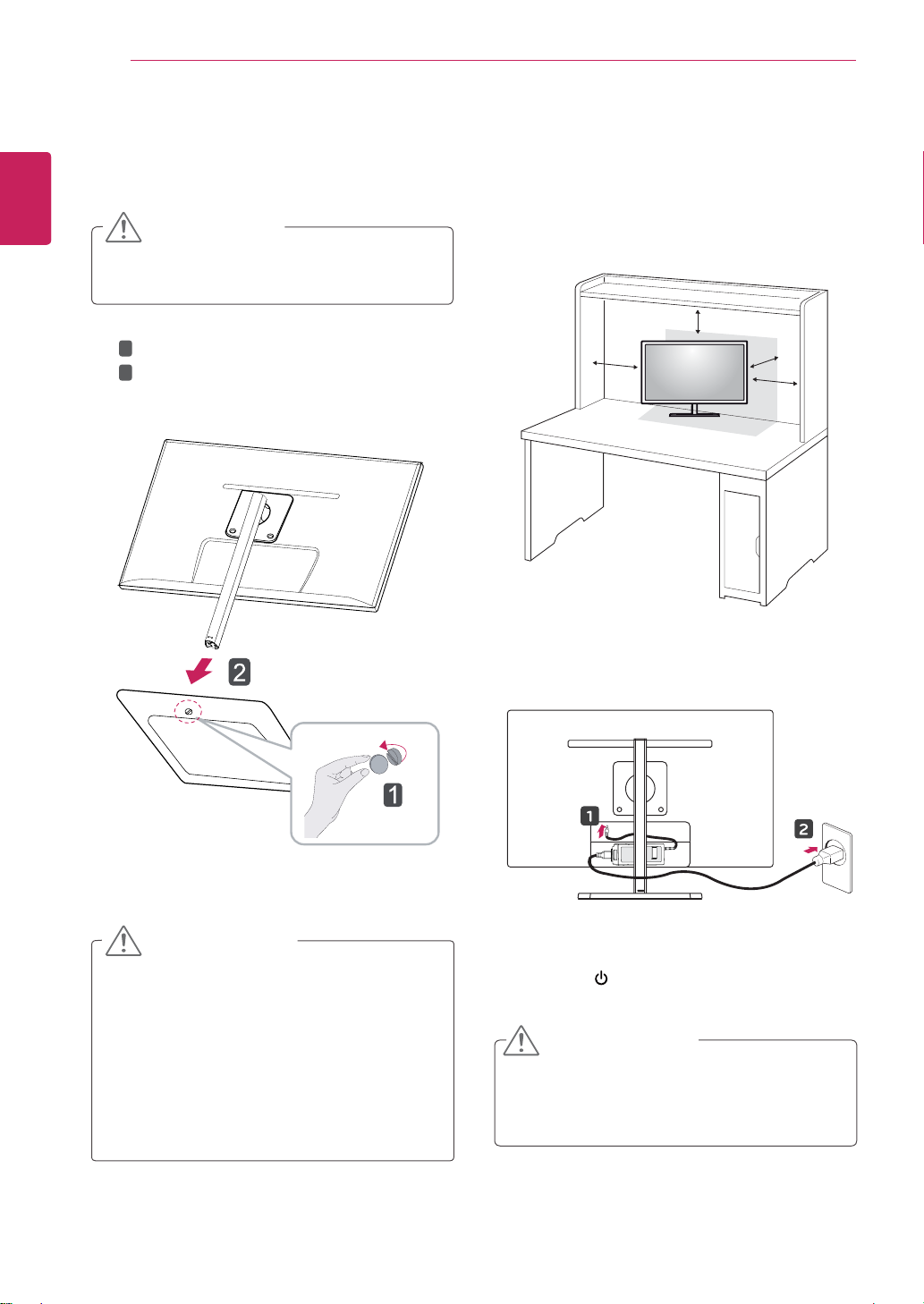
MONTEERIMINE JA ETTEVALMISTAMINE
8
EESTI KEEL
Statiivi eemaldamine
EST
Asetage ekraani esiosa allapoole.
1
2
ETTEVAATUST
Et kaitsta ekraani kriimustuste eest, katke
aluspind pehme riidega.
1
Keerake kruvi mündi abil vasakule.
2
Eemaldage statiivi alus.
Lauale paigaldamine
Tõstke monitori ja asetage see lauale
1
püstiasendis.
Piisava õhutuse tagamiseks jätke monitori ja seina
vahele vähemalt 10 cm .
10 cm
10 cm
10 cm
Ühendage adapter monitoriga, seejärel
2
ühendage toitejuhe seinapistikuga.
10 cm
ETTEVAATUST!
Joonistel toodud osad võivad erineda
tegelikust tootest.
Ärge kandke monitori tagurpidi, kuna see
võib statiivi küljest lahti tulla, maha kukkuda
ning katki minna ja teid vigastada.
Selleks, et monitori tõstmisel või teisaldamisel
ekraani kahjustamist vältida, hoidke kinni
statiivist või plastkattest. Nii väheneb oht, et
ekraan saab viga.
Vajutage monitori sisselülitamiseks
3
toitenuppu
(Power) monitori allosas.
ETTEVAATUST!
Ühendage esmalt toitejuhe lahti, seejärel
liigutage monitori või paigaldage see. Esineb
elektrilöögioht.
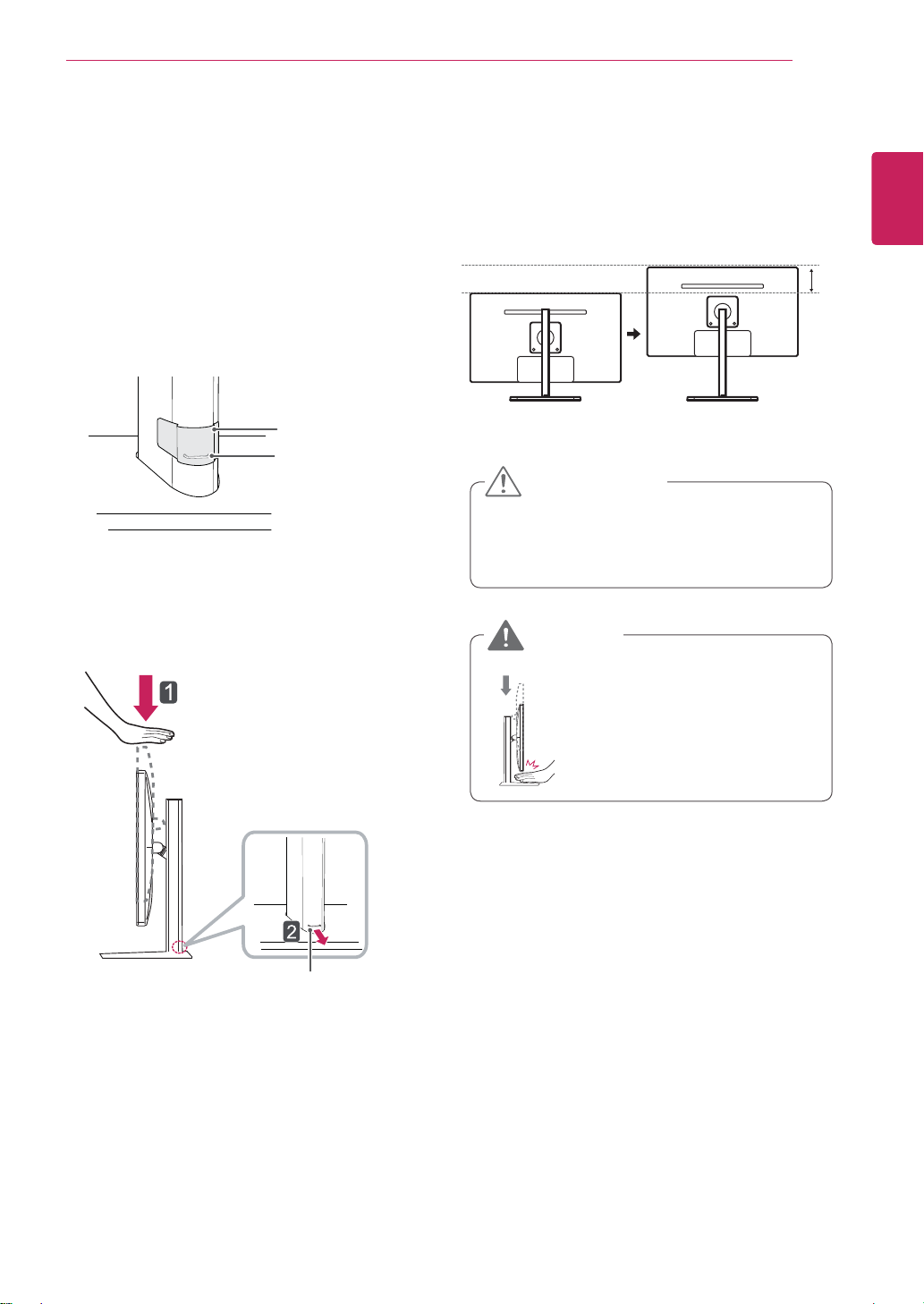
MONTEERIMINE JA ETTEVALMISTAMINE
9
Statiivi kõrguse reguleerimine
Asetage statiivi alusele paigaldatud monitor
1
püstiasendisse.
Eemaldage kleepriba, mis on kinnitatudstatiivi
2
korpuse põhja tagaossa, seejärel tõmmake
välja lukustustihvt.
Statiivi korpus
Kleeplint
Lukustustihvt
Lükake kruvipea alla ja tõmmake lukustustihvt
3
välja.
Kõrgust saab suurendada kuni 110,0 mm.
4
ETTEVAATUST!
Kui tihvt on eemaldatud, ei ole seda vaja
kõrguse reguleerimiseks uuesti sisestada.
HOIATUS!
EESTI KEEL
EST
110,0 mm
Kruvipea
Lukustustihvt
Ekraani kõrguse muutmisel
ärge pistke sõrmi ega kätt
ekraani ja aluse (raami)
vahele.
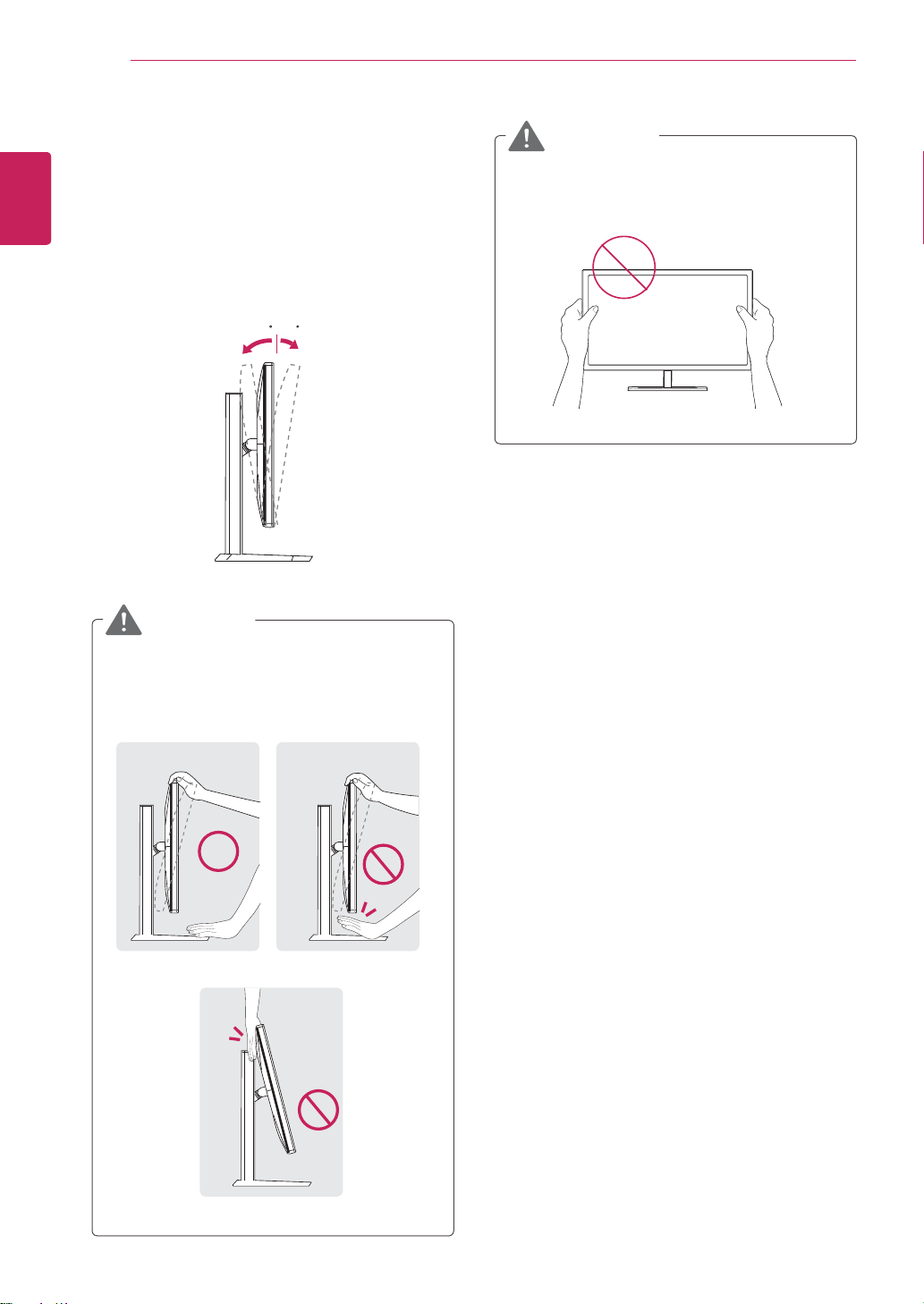
MONTEERIMINE JA ETTEVALMISTAMINE
10
EESTI KEEL
Nurga reguleerimine
EST
Paigaldage monitor statiivi alusele
1
Reguleerige ekraani nurka. Ekraani nurka saab
2
püstiasendis.
mugava vaateasendi leidmiseks reguleerida
ette- ja tahapoole vahemikus -5° kuni 15°.
-515
EsikülgTagakülg
HOIATUS!
HOIATUS!
Monitori nurga reguleerimisel ärge puudutage
ega vajutage ekraani.
Ekraani reguleerimisel sõrmede vigastamise
vältimiseks ärge hoidke monitori raami
allosast kinni joonisel näidatud viisil.
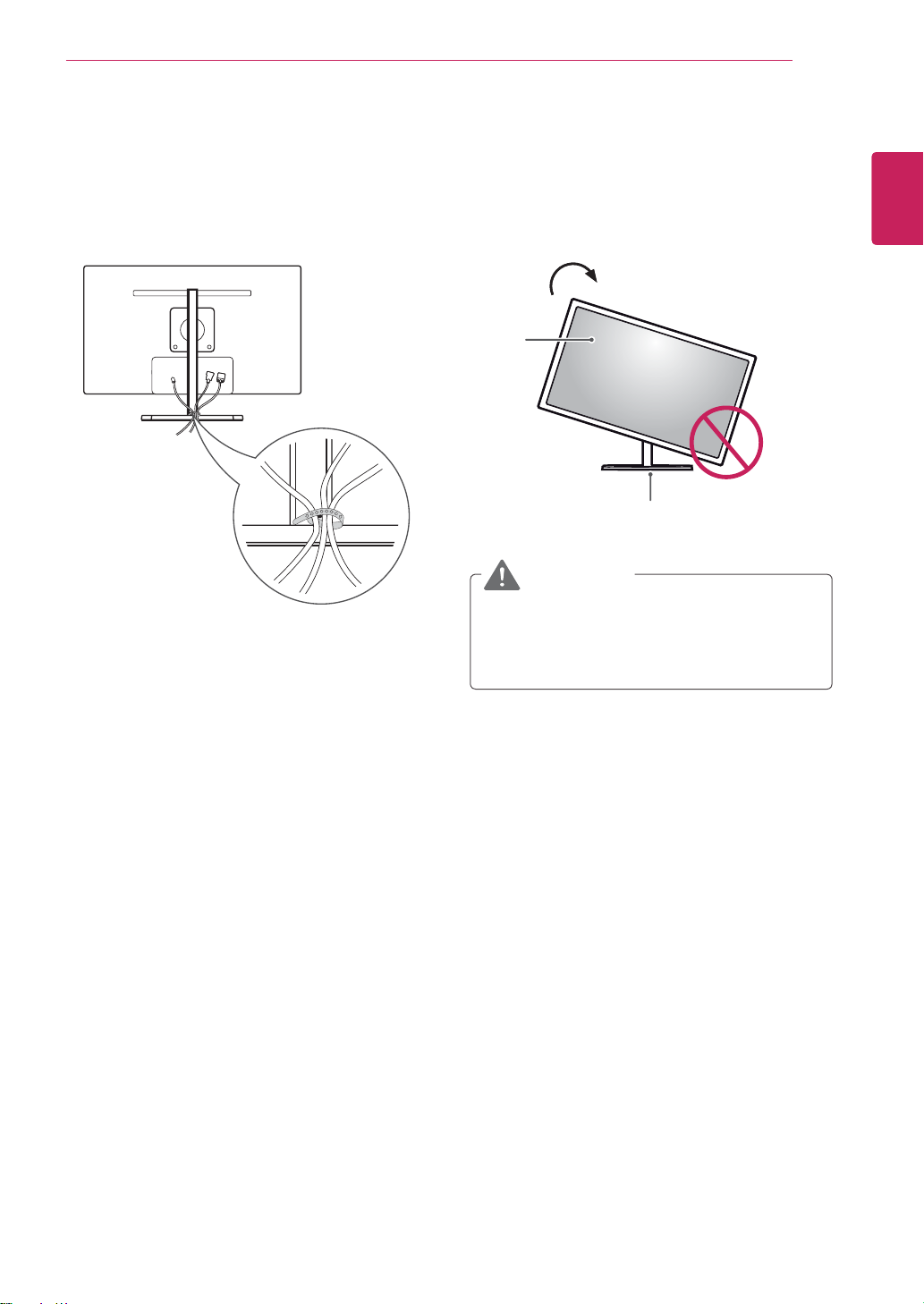
MONTEERIMINE JA ETTEVALMISTAMINE
11
Kaablite korrastamine
Koguge kaablid kokku ja siduge need
kaablisilmusega.
Pööramisfunktsioon
Pööramisfunktsioon võimaldab monitori 90 kraadi
päripäeva pöörata.
Ülaosa
Statiiv
HOIATUS!
Statiivi aluse kriimustamise vältimiseks
veenduge, et monitori pöörlemisfunktsiooni
kasutamisel ei puutu statiiv vastu monitori.
EESTI KEEL
EST
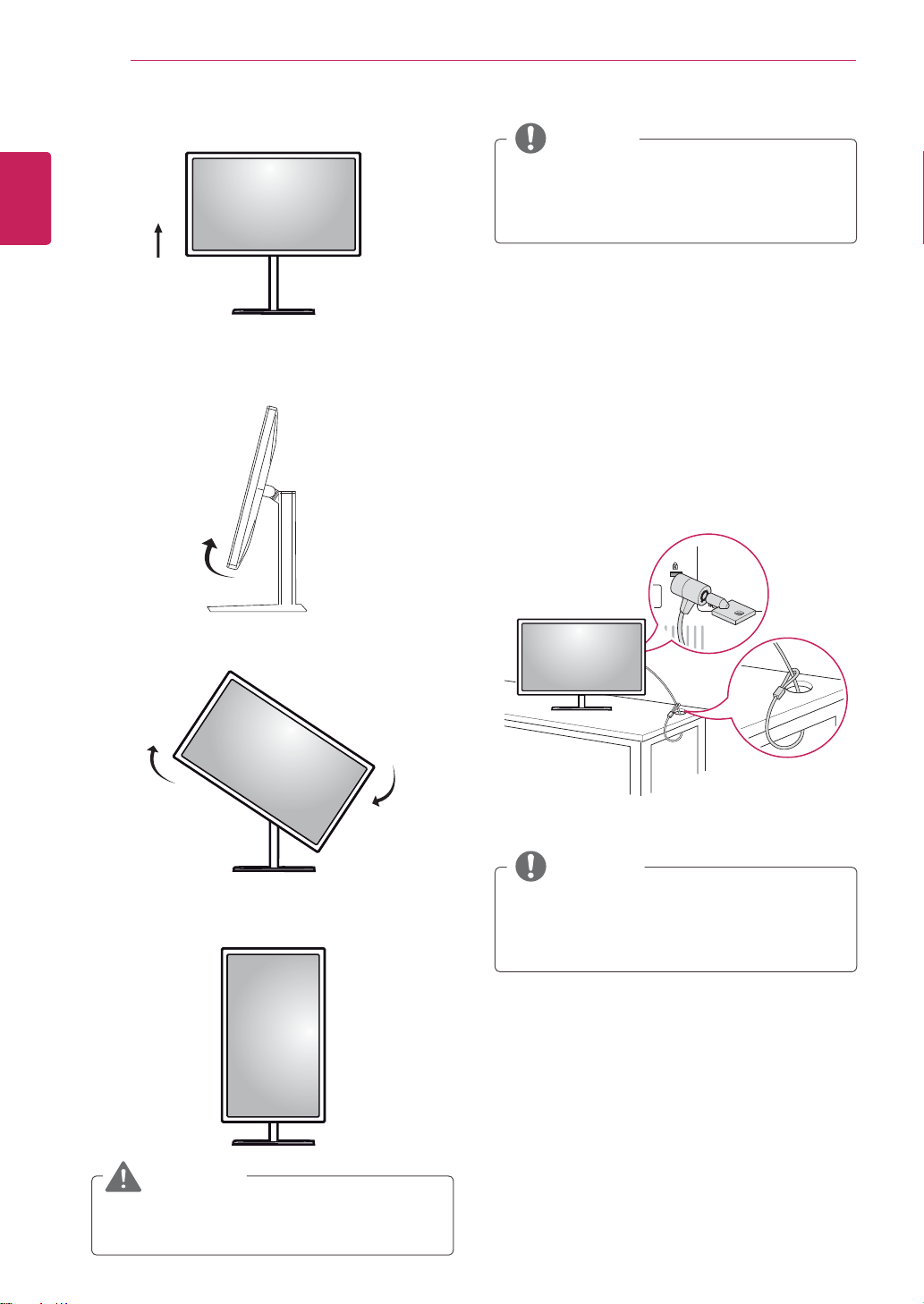
12
Tõstke monitor maksimaalsele kõrgusele.
1
EESTI KEEL
EST
MONTEERIMINE JA ETTEVALMISTAMINE
MÄRKUS
Ekraani pööramisel monitoril kuvatavat
kujutist ei pöörata.
Kensingtoni luku kasutamine
Reguleerige monitori nurka noolega
2
tähistatud suunas vastavalt joonisel
näidatule.
Pöörake monitori päripäeva vastavalt joonisel
3
näidatule.
Kensingtoni turvasüsteemi pistmik paikneb
monitori tagaküljel.
Lisateavet Kensingtoni luku paigaldamise
ja kasutamise kohta leiate selle juhendist ja
veebiaadressilt http://www.kensington.com.
Ühendage Kensingtoni turvasüsteemi kaabel
monitori ja laua vahel.
Paigaldamise lõpetamiseks pöörake monitori 90°
4
vastavalt alltoodule.
HOIATUS!
Kui kaabel on ühendatud, olge monitori
pööramisel ettevaatlik.
MÄRKUS
Kensingtoni turvasüsteem on valikuline
lisaseade. Täiendavaid tarvikuid saate
hankida elektroonikapoodidest.

MONTEERIMINE JA ETTEVALMISTAMINE
13
Seinale kinnitamise plaadi paigaldamine
Monitor toetab standardse seinale kinnitamise
plaadi või ühilduva seadme tehnilisi andmeid.
Asetage ekraani esiosa allapoole. Ekraani
1
kriimustuste eest kaitsmiseks katke aluspind
pehme riidega.
Asetage seinale kinnitamise plaat monitorile
2
ning joondage see kruviavadega.
Kasutage kruvikeerajat ning keerake plaat nelja
3
kruviga monitori külge.
Seinale kinnitamise
plaat
Seinale kinnitamine
Piisava õhutuse tagamiseks jätke monitori ja
seina ning kõigi külgede vahele vähemalt 10
cm. Üksikasjalikke paigaldusjuhiseid küsige
kohalikust jaekauplusest. Muudetava nurgaga
kinnituskronsteini paigaldamise ja kasutamise
kohta leiate teavet selle juhendist.
10 cm
10 cm
10 cm
Monitori seinale kinnitamiseks paigaldage monitori
tagaküljele (valikuline) seinakinnituskronstein.
Veenduge, et seinakinnituskronstein on monitori ja
seinaga tugevalt ühendatud.
10 cm
EESTI KEEL
EST
MÄRKUS
Seinale kinnitamise plaati müüakse eraldi.
Paigaldamisega seotud lisateavet leiate
seinale kinnitamise plaadi juhendist.
Ärge rakendage seinale kinnitamise plaadi
paigaldamisel liigset jõudu, kuna see võib
monitori ekraani kahjustada.
1 Kasutage VESA standardile vastavaid kruvisid ja
seinakinnituskronsteini.
2 Standardpikkusega kruvidest pikemad kruvid
võivad monitori sisemust kahjustada.
3 VESA standardile mittevastavad kruvid võivad
toodet kahjustada ja monitor võib maha kukkuda.
LG Electronics ei vastuta mittestandardsete
kruvide kasutamise tagajärjel tekkivate õnnetuste
eest.
4 Monitor vastab VESA standardile.
5 Kasutage monitori kooskõlas VESA standardiga
ja vastavalt alltoodule.
784,8 mm või vähem
* Seinale kinnitamise plaadi paksus: 2,6 mm
* Kinnituskruvi: läbimõõt 4,0 mm x keere 0,7
mm x pikkus 10 mm
787,4 mm või rohkem
* Kasutage VESA
kinnitamise plaati ja kruve.
standardile vastavat seinale

MONTEERIMINE JA ETTEVALMISTAMINE
14
EESTI KEEL
MUDEL
EST
VESA (A x B)
Statiivi kruvi
Vajaminevad kruvid
Seinale kinnitamise
plaat (valikuline)
27EA83
27EA83R
100 x 100
M4
4
RW120
ETTEVAATUST!
Elektrilöögi vältimiseks ühendage toitejuhe
lahti enne monitori teisaldamist või
paigaldust.
Kui monitor on paigaldatud lakke või
kaldseinale, siis võib see maha kukkuda ja
teid vigastada. Kasutage heaks kiidetud LG
seinakinnitust ja võtke ühendust edasimüüja
või kvalifitseeritud personaliga.
Ärge keerake kruvisid liiga tugevasti kinni,
sest nii võib monitor viga saada. Sellisel
viisil tekitatud kahjustused ei kuulu garantii
korras hüvitamisele.
Kasutage seinakinnituskronsteini ja kruvisid,
mis vastavad VESA
osade kasutusest või väärkasutusest
tingitud kahjustused ei kuulu garantii korras
hüvitamisele.
standardile. Valede
ETTEVAATUST!
Ärge reguleerige monitori nurka joonisel
noolega tähistatud suunas monitori seinale
kinnitamise ajal.
Nurga reguleerimisel vältige ekraani
kahjustamist.
MÄRKUS
Kasutage VESA standardile vastavaid
kruvisid.
Seinakinnituskomplekt sisaldab
paigaldusjuhendit ja kõiki vajalikke osasid.
Seinakinnituskronstein on valikuline
tarvik.
Tarvikuid saate osta kohalikust
elektroonikapoest.
Iga kinnituskronsteini paigaldamisel võib
vaja minna erineva pikkusega kruvisid.
Kasutage õige pikkusega kruvisid.
Lisateavet leiate seinakinnituskronsteini
kasutusjuhendist.

MONTEERIMINE JA ETTEVALMISTAMINE
386+
386+
15
Monteerimine ja lahtivõtmine adapteri paigaldamiseks
Monteerimise järjekord adapteri paigaldamiseks
Sisestage adapter selle kaane pesasse.
1
Sisestage adapteri kaas soonde 1 ja libistage
2
adapter soonde 2.
Lahtivõtmise järjekord adapteri paigaldamiseks
Ühendage toitejuhe lahti.
1
Adapteri kaane monitori tagaosast
2
eemaldamiseks vajutage nuppu PUSH.
EESTI KEEL
EST
Ühendage toitejuhe.
3
Statiivi korpus
ETTEVAATUST!
Selleks, et vältida toitejuhtme takerdumist
pööramisfunktsiooni kasutamise ajal,
asetage toitejuhe statiivi aluse ja monitori
vahele.
Tõmmake adapter selle katte alt välja.
3
ETTEVAATUST!
Adapteri paigaldamiseks monteerimisel ja
lahti võtmisel võivad tagakattele ja adapteri
kattele tekkida kriimud.

MONITORI KASUTAMINE
/P
USB U
16
EESTI KEEL
MONITORI KASUTAMINE
EST
Ühendamine arvutiga
DVI ühendus
Edastab digitaalvideosignaalid monitori. Ühendage
monitor DVI-kaabliga alltoodud viisil.
Vajutage menüünuppu (
sisendite menüüst vastav sisend.
Monitor toetab isehäälestusfunktsiooni (*Plug
& Play).
*Plug & Play: funktsioon seadmete
ühendamiseks arvutiga ilma kasutajapoolse
seadistuse või draiverite installimiseta.
), seejärel valige
H
DVI-D IN
P
ETTEVAATUST!
Ühendage sisendsignaali kaabel
ja keerake seda noolega osutatud
suunas. Lahti ühendamise
vältimiseks kinnitage kaabel
korralikult.
Ärge hoidke sõrme ekraanil. See võib
ekraanipilti moonutada.
Ekraanil ei tohi pikka aga olla
liikumatu kujutis. See võib tekitada
„sissepõlemisefekti". Võimaluse korral
kasutage ekraanisäästjat.
MÄRKUS
Ühendage toitejuhe maandatud (3-avalisse)
pikendusjuhtme pessa või maandatud
seinakontakti.
Kui toatemperatuur on madal, võib monitori
ekraanipilt sisselülitamisel veidi väreleda.
See on tavaline.
Mõnikord võivad ekraanile ilmuda punased,
rohelised või sinised laigud. See on tavaline.
DVI-I(D) OUT
PC

MONITORI KASUTAMINE
DVI-D IN
/P
USB U
DP IN
/P
)
N
17
Display Port-i ühendus
Edastab digitaalsed video- ja helisignaalid arvutist
monitori. Ühendage arvuti Display Port-i kaabli abil
monitoriga vastavalt alltoodule.
Vajutage menüünuppu (
sisendite menüüst vastav sisend.
), seejärel valige
DP OUT
HDMI-ühendus
Edastab digitaalsed video- ja helisignaalid arvutist
või A/V-seadmetest monitori. Ühendage arvuti ja
AV-seade HDMI-kaabli abil monitoriga vastavalt
alltoodule.
Vajutage menüünuppu (
sisendite menüüst vastav sisend.
), seejärel valige
(müüakse eraldi)
EESTI KEEL
EST
H
DP IN
P
MÄRKUS
Arvuti DP-versioonist olenevalt ei pruugi heli
kasutamine olla võimalik.
I
TOR
H
DVI-D I
USB UP
MÄRKUS
HDMI-arvuti võib põhjustada probleeme
seadme ühilduvusega.
HDMI IN

MONITORI KASUTAMINE
(
)
US
5 V 0.9 A
/P
(
)
US
N
5 V 0.9 A
18
EESTI KEEL
EST
AV-seadmetega ühendamine
USB 3.0 kaabli arvutiga ühendamine
Funktsioon USB 3.0 toimib toote USB-jaoturina.
USB 3.0 kasutamiseks ühendage kaasasolev A-B
tüüpi USB 3.0 kaabel arvutiga.
USB IN-porti ühendatud välisseadmeid on võimalik
arvuti kaudu juhtida.
B I
CALIBRATOR
H
USB UP
Kõrvaklappide pordi ühendus
Kasutage välisseadme monitoriga ühendamiseks
kõrvaklappide porti. Ühendage vastavalt alltoodule.
(müüakse eraldi)
-
B IN
CALIBRATOR
H/P
USB UP
MÄRKUS
Enne kasutamist installige uusim Windowsi
remondipakett.
MÄRKUS
Välisseadmeid müüakse eraldi.
USB 3.0 porte saab kasutada klaviatuuri,
hiire ja teiste USB-seadmete ühendamiseks.
Kuna kõrvaklappide välisseadmega nurga
all ühendamine on keeruline, kasutage
otsepistikut.
Nurkpistik Otsepistik
MÄRKUS
Arvuti ja välisseadme heliseadetest tulenevalt
võivad kõrvaklappide ja kõlari funktsioonid
olla piiratud.

TUSB3410 DRAIVERI INSTALLIMINE
19
TUSB3410 DRAIVERI INSTALLIMINE
TUSB3410 draiver tuleb installida enne rakenduse True Color Pro/Finder (Värvileidja Pro/Finder) installimist.
Sisestage arvuti CD-kettaseadmesse tootega kaasasolev kasutusjuhendi CD-plaat ja installige TUSB3410
draiver.
Seadistage veebilehitseja vaikeseadeks Internet
1
Explorer.
Klõpsake TUSB3410 draiveril.
2
Klõpsake CD põhikuval TUSB3410 draiveril
3
või rakendusel True Color Pro/Finder
(Värvileidja Pro/Finder). Klõpsake kuvatavas
faili allalaadimise aknas nuppu Run (Käivita).
(Faili allalaadimise aken võib sõltuda
operatsioonisüsteemist ja Internet Exploreri
versioonist, kuid installimistoiming on sama.)
Märgistage litsentsilepingu kuval „I Agree"
5
(Nõustun), seejärel klõpsake [Next](Järgmine).
Installimine toimub vastavalt allpool kirjeldatule.
6
EESTI KEEL
EST
ETTEVAATUST
Draiveri installimise jätkamiseks klõpsake
„Run" (Käivita). Klõpsates „Save" (Salvesta)
installimist ei jätkata.
TUSB3410 draiveri installija käivitudes klõpsake
4
[Next](Järgmine).
Lõpetage installimine.
7

TARKVARA TRUE COLOR PRO/FINDER (VÄRVILEIDJA PRO/FINDER) INSTALLIMINE
20
EESTI KEEL
EST
TARKVARA TRUE COLOR PRO/FINDER
(VÄRVILEIDJA PRO/FINDER) INSTALLIMINE
Sisestage arvuti CD-kettaseadmesse tootega kaasasolev kasutusjuhendi CD-plaat ja installige tarkvara
True Color Pro/Finder (Värvileidja Pro/Finder).
Tarkvara
1
Klõpsake
2
True Color Pro/Finder (Värvileidja Pro/
Finder) installija käivitudes kuvatakse alltoodud
aken. Valige keel ja klõpsake [Next](Järgmine).
[Next]
(Järgmine).
Märgistage litsentsilepingu kuval ruut „I
3
accept...." (Nõustun), seejärel klõpsake [Next]
(Järgmine).
Sisestage oma Kasutajanimi ja Ettevõtte nimi
4
ning klõpsake [Next](Järgmine).
ETTEVAATUST
Operatsioonisüsteemis Windows 7 lisandub
samm kasutajakonto juhtimise keelamiseks.
Installimise jätkamiseks klõpsake [Yes] (Jah).
Klõpsake
5
mise rada.
[Change](Muuda), et muuta installi-
Klõpsake
[Next]
(Järgmine).

TARKVARA TRUE COLOR PRO/FINDER (VÄRVILEIDJA PRO/FINDER) INSTALLIMINE
21
Installimise alustamiseks klõpsake
6
(Installi).
Pärast
7
süsteem.
installimise lõpetamist taaskäivitage
ETTEVAATUST
Kui arvutisse on installitud mitteühilduv
kalibreerimisrakendus, kuvatakse
hoiatusteade, mis palub teil rakenduse
installimise ajaks eemaldada.
[Install]
Paremklõpsake ikoonil True Color Pro/
Finder (Värvileidja) ja valige programmi
käivitamiseks „Start Program" (Käivita
programm).
EESTI KEEL
EST
ETTEVAATUST
Pärast monitori tarkvaraga True Color Pro/
Finder (Värvileidja Pro/Finder) kalibreerimist
eemaldage kalibreerimisseade monitori
küljest ja hoiundage seadet toatemperatuuril
otsesest päikesevalgusest eemal või asetage
seade karpi.
- Kui kalibreerimisseadme mõõteosa puudub
pikka aega kokku otsese päikesevalgusega,
võib see kalibreerimisseadme jõudlust
vähendada.
- Ärge hoiundage seadet liiga madala/kõrge
temperatuuriga või kõrge õhuniiskusega
keskkonnas.
Kui arvutisse on installitud kolmanda
osapoole kalibreerimisrakendus, võib
kahe rakenduse vaheline vastuolu
mõjutada pildi kvaliteeti. Parima jõudluse
tagamiseks soovitame kolmanda osapoole
kalibreerimisrakenduse kustutada.
Käivitades rakenduse True Color Pro/Finder
8
(Värvileidja Pro/Finder) tarkvara, kuvatakse
arvuti ekraani paremas allnurgas olevas
süsteemisalves ikoon True Color Pro/Finder
(Värvileidja) [
] .
MÄRKUS
Funktsiooni True Color Pro/Finder (Värvileidja
Pro/Finder) kasutamiseks tuleb osta toetatud
kalibreerimisseade.
Toetatud kalibreerimisseadmete ja
graafikakaartide kohta leiate lisateavet
funktsiooni True Color Pro/Finder (Värvileidja
Pro/Finder) kasutusjuhendist.
Pärast sisendpordi muutmist soovitame
monitori pildikvaliteeti uuesti kalibreerida.

TARKVARA SCREEN SPLIT (EKRAANI JAGAMINE) INSTALLIMINE
22
EESTI KEEL
EST
TARKVARA SCREEN SPLIT (EKRAANI JAGAMINE)
INSTALLIMINE
Sisestage arvuti CD-kettaseadmesse tootega kaasasolev kasutusjuhendi CD-plaat ja installige tarkvara
Screen Split (Ekraani jagamine).
Tarkvara Screen Split (Ekraani jagamine)
1
Klõpsake
2
installija käivitumisel kuvatakse järgmine aken.
Valige keel ja klõpsake [Next](Järgmine).
[Next]
(Järgmine).
Sisestage oma Kasutajanimi ja Ettevõtte nimi
4
ning klõpsake[Next](Järgmine).
Klõpsake
5
mise rada.
[Change](Muuda), et muuta installi-
Klõpsake
[Next]
(Järgmine).
Märgistage litsentsilepingu kuval ruut „I
3
accept...." (Nõustun), seejärel klõpsake [Next]
(Järgmine).
Installimise alustamiseks klõpsake
6
(Installi).
[Install]

TARKVARA SCREEN SPLIT (EKRAANI JAGAMINE) INSTALLIMINE
23
Pärast
7
teem.
installimise lõpetamist taaskäivitage süs-
EESTI KEEL
EST

SEADETE KOHANDAMINE
24
EESTI KEEL
SEADETE KOHANDAMINE
EST
Põhimenüü aktiveerimine
Vajutage menüünuppu ( ).
1
Valikute reguleerimiseks kasutage nuppu <, >.
2
Menüüs üles liikumiseks või teiste menüüelementide seadistamiseks kasutage nuppu Menu ( ).
Ekraanimenüüst väljumiseks vajutage ja hoidke all menüünuppu ( ) .
3
Monitori nupud
Nupp Kirjeldus
Menu (
(Menüü)
OK
(Toitenupp)
)
Kui menüü on
mitteaktiivne
Kui menüü on
aktiivne
Kui menüü on
mitteaktiivne
Kui menüü on
aktiivne
Kui menüü on
mitteaktiivne
Kui menüü on
aktiivne
Kui menüü on aktiivne: vajutades OK valitakse funktsioon.
Kui menüü on mitteaktiivne: vajutades OK näidatakse praeguse signaali eraldusvõimet (ainult
sisendsignaali olemasolu korral).
Lülitab toite sisse ja välja.
Sisselülituse
indikaator
Avab põhimenüü.
Nupu vajutamisel pöördutakse tagasi eelmisele kuvale;
kui nuppu vajutatakse ja hoitakse all vähemalt 3 sekundit, väljutakse
ekraanimenüüst.
Reguleerib monitori helitugevuse taset.
Vasak suunaklahv
Reguleerib monitori helitugevuse taset.
Parem suunaklahv
Kui monitor töötab, on sisselülituse indikaator punane (sisse lülitatud).
Kui monitor on säästurežiimis, siis sisselülituse punane indikaator vilgub.
MÄRKUS
Kõik nupud on puutetundlikud ja neid saab kasutada nuppe monitori esikülje allosas lihtsalt
sõrmega puudutades.

SEADETE KOHANDAMINE
25
SEADETE KOHANDAMINE
Menu Settings (Menüüseaded)
Selleks, et vaadata ekraanimenüüd, vajutage menüünuppu ( ) monitori allosas.
1
Valikute seadistamiseks kasutage nuppe < või >.
2
Ekraanimenüüst väljumiseks valige .
3
Menüüs üles liikumiseks ja teiste menüüelementide seadistamiseks kasutage menüünuppu (
100 70 30 DVI Wide Off Custom
Brightness
Alltoodud tabel sisaldab iga valiku kirjeldust.
Brightness
(Heledus)
Contrast
(Kontrast)
V
olume
(Helitugevus)
Contrast Volume Input Ratio ECO
Color Mode
PicturePIP Color Settings Reset Exit
Menüü Kirjeldus
Reguleerib ekraani heledust ja kontrasti.
Reguleerib helitugevust.
MÄRKUS
DVI-sisendrežiimis on helitugevus välja lülitatud.
Helitugevuse menüüs menüünupu valimisel lubatakse/keelatakse Hääletu
funktsioon.
EESTI KEEL
EST
).
All
Input (Sisend) Valib praeguse sisendrežiimi.
Wide/Original (Lai/
esialgne)
ECO Lubab ja keelab ECO-funktsiooni.
Color Mode
(Värvirežiim)
PIP Kuvab kahe sisendrežiimi kuvasid ühel monitoril.
Picture (Pilt) Reguleerib ekraani teravust, musta taset ja reageerimisaega.
Color (Värv) Reguleerib ekraani gammat, värvitemperatuuri ja värvitasakaalu.
Settings (Seaded) Seadistab keele, põhiheli, klahvitooni, sisselülituse indikaatori, DDC/CI ja ekraanimenüü
Reset (Lähtesta)
Exit (Välju) Sulgeb ekraanimenüü.
Reguleerib kuvasuhet.
Seadistab väärtuseks Custom (Kohandatud), sRGB, Adobe RGB (ainult mudel 27EA83) või
Calibration (Kalibreerimine).
lukustamise.
Lähtestab vaikeseaded ostukuupäeva seisuga. Kohe lähtestamiseks vajutage nuppu < või >.

SEADETE KOHANDAMINE
26
EESTI KEEL
Ratio Settings (Kuvasuhte seaded)
EST
Selleks, et vaadata ekraanimenüüd, vajutage menüünuppu ( ) monitori allosas.
1
Vajutage < või >, et liikuda valikuni Ratio (Kuvasuhe).
2
Vajutage OK , et valida Ratio (Kuvasuhe).
3
Kasutage valikute seadistamiseks nuppe < või >.
4
Ekraanimenüüst väljumiseks valige .
5
Menüüs üles liikumiseks ja teiste menüüelementide seadistamiseks kasutage menüünuppu (
Alammenüü
Wide Original 1:1 Back Exit
Alltoodud tabel sisaldab iga valiku kirjeldust.
Menu > Ratio Kirjeldus
Wide (Lai) Kuvab videot laiekraanil olenemata videosignaali sisendist.
Original (Algne) Kuvab videot vastavalt sisendvideo signaali kuvasuhtele.
1:1
Back (Tagasi)
Exit (Välju)
Ratio
).
Kuvasuhet ei ole algsest suurusest erinevaks reguleeritud.
Liigub eelmisele ekraanimenüü kuvale.
Sulgeb ekraanimenüü.
MÄRKUS
Soovitusliku eraldusvõime (2560 x 1440) korral võib kuva valikute Wide (Laiekraan), Original
(Algne suurus) ja 1:1 puhul olla sama.
Ülerealaotusega signaali korral on kuvasuhe välja lülitatud.

SEADETE KOHANDAMINE
27
ECO Settings (ECO seaded)
Selleks, et vaadata ekraanimenüüd, vajutage menüünuppu ( ) monitori allosas.
1
Vajutage < või >, et liikuda valikuni ECO.
2
Vajutage OK , et valida ECO.
3
Kasutage valikute seadistamiseks nuppe < või >.
4
Ekraanimenüüst väljumiseks valige .
5
Menüüs üles liikumiseks ja teiste menüüelementide seadistamiseks kasutage menüünuppu (
Alammenüü
ECO
On OffYou saved 00,00 trees! Reset Back Exit
Alltoodud tabel sisaldab iga valiku kirjeldust.
EESTI KEEL
EST
Off
ECO
).
Menu > ECO Kirjeldus
ECO On (Sees) Aktiveerib ECO-funktsiooni, mis võimaldab säästa energiat vastavalt ECO-
OFF
(Väljas)
Reset
(Lähtesta)
säästlikkuse tasemele.
Lülitab ECO-funktsiooni välja.
Lähtestab ECO-andmed.

SEADETE KOHANDAMINE
28
EESTI KEEL
Värvirežiimi seaded
EST
Selleks, et vaadata ekraanimenüüd, vajutage menüünuppu ( ) monitori allosas.
1
Vajutage < või >, et liikuda värvirežiimi valikuni Color Mode.
2
Vajutage OK, et valida värvirežiim Color Mode.
3
Kasutage valikute seadistamiseks nuppe < või >.
4
Ekraanimenüüst väljumiseks valige .
5
Alammenüü
Custom sRGB
Alltoodud tabel sisaldab iga valiku kirjeldust.
Menu > Color
Mode
Kohandatud Võimaldab kasutajal iga elementi reguleerida. Põhimenüü värvirežiimi saab reguleerida.
sRGB Standardne RGB-värvusruum monitorile ja printerile.
AdobeRGB
(Ainult mudel
27EA83)
Calibration
(Kalibreerimine)
Custom
Color Mode
Menüüs üles liikumiseks ja teiste menüüelementide seadistamiseks kasutage menüünuppu (
AdobeRGB
(Ainult mudel 27EA83)
Palju suurem värvusruum, kui seda on sRGB. See valik sobib piltide printimiseks.
Kasutab rakenduse True Color Pro/Finder (Värvileidja) poolt kalibreeritud väärtust.
Calibration
Back Exit
Kirjeldus
MÄRKUS
).
Käivitage programm True Color Pro/Finder.
Back (Tagasi) Liigub eelmisele ekraanimenüü kuvale.
Exit (Välju) Sulgeb ekraanimenüü.

SEADETE KOHANDAMINE
29
PIP settings (PIP-seaded)
Selleks, et vaadata ekraanimenüüd, vajutage menüünuppu ( ) monitori allosas.
1
Vajutage < või >, et liikuda valikuni PIP.
2
Vajutage OK , et valida PIP.
3
Kasutage valikute seadistamiseks nuppe < või >.
4
Ekraanimenüüst väljumiseks valige .
5
Menüüs üles liikumiseks ja teiste menüüelementide seadistamiseks kasutage menüünuppu (
Alammenüü
BalancedOFF Bottom R
PIP Size Position
Alltoodud tabel sisaldab iga valiku kirjeldust.
Menu > PIP Kirjeldus
PIP Kuvab kahe sisendrežiimi kuvasid ühel monitoril.
(DVI+DP
Size (Suurus) Reguleerib sekundaarse ekraani suurust.
Balanced
(Tasakaalustatud)
Small (Väike)
Keskmine Kuvab sekundaarset ekraani tavasuurusega ekraanil.
Large (Suur)
Position (Asend) Reguleerib sekundaarse ekraani asendit.
Vaikeväärtuseks on Bottom Right (Paremal allnurgas).
Bottom right
(Paremal
allnurgas)
Bottom left
(Vasakul
allnurgas)
Top left (Vasakul
ülanurgas)
Top right
(Paremal
ülanurgas)
Reset (Lähtesta) Lähtestab PIP-funktsiooni vaikeseadetele.
Back (Tagasi) Liigub eelmisele ekraanimenüü kuvale.
Exit (Välju) Sulgeb ekraanimenüü.
, HDMI+DP, DP+DVI, DP+HDMI)
PIP
Reset Back Exit
Kasutab sekundaarse ekraani puhul tasakaalustatud suurust.
Kuvab sekundaarset ekraani väikesel ekraanil.
Kuvab sekundaarset ekraani suurel ekraanil.
Kuvab sekundaarset ekraani paremal allnurgas.
Kuvab sekundaarset ekraani vasakul allnurgas.
Kuvab sekundaarset ekraani vasakul ülanurgas.
Kuvab sekundaarset ekraani paremal ülanurgas.
EESTI KEEL
EST
PIP
).
MÄRKUS
Kui PIP-režiim on välja lülitatud, on Position (Asend) välja lülitatud.
Kui Size (Suurus) väärtuseks on seadistatud Balance (Tasakaal), on Position (Asend) välja
lülitatud.

SEADETE KOHANDAMINE
30
EESTI KEEL
EST
Picture
Selleks, et vaadata ekraanimenüüd , vajutage menüünuppu ( ) monitori allosas.
1
Vajutage < või >, et liikuda valikuni Picture (Pilt).
2
Vajutage OK , et valida Picture (Pilt).
3
Kasutage valikute seadistamiseks nuppe < või >.
4
Ekraanimenüüst väljumiseks valige .
5
Alammenüü
Sharpness Black Level Response
Alltoodud tabel sisaldab iga valiku kirjeldust.
Menu > Picture Kirjeldus
Sharpness
(Teravus)
Black Level
(Musta tase)
Response Time
(Reageerimisaeg)
Reset (Lähtesta) Seadistab pildifunktsiooni vaikeseadetele.
Back (Tagasi) Liigub eelmisele ekraanimenüü kuvale.
Exit (Välju) Sulgeb ekraanimenüü.
Picture
Menüüs üles liikumiseks ja teiste menüüelementide seadistamiseks kasutage menüünuppu (
Low5 Normal
Picture
Reset Back Exit
Time
Reguleerib ekraani teravust.
Seadistab kõrvalekalde taset (ainult HDMI puhul).
Offset: (kõrvalekalle) videosignaalile viidates on tegemist tumedaima värviga, mida monitor
saab kuvada.
High (Kõrge) Ekraanipilt muutub heledamaks.
Low (madal) Ekraanipilt muutub tumedamaks.
Seadistab kuvatavate piltide reageerimisaja vastavalt ekraani kiirusele. Tavakeskkonnas on
soovituslik kasutada väärtust Normal (T
väärtust High (Kõrge).
Seadistades väärtuseks High (Kõrge), võib tekkida püsikujutis.
High (Kõrge) Seadistab reageerimisaja väärtuseks High (Kõrge).
Middle (Keskmine) Seadistab reageerimisaja väärtuseks Middle (Keskmine).
Low (Madal) Seadistab reageerimisaja väärtuseks Low (Madal).
avaline). Kiiresti liikuva pildi puhul on soovituslik kasutada
).

SEADETE KOHANDAMINE
31
Color
Selleks, et vaadata ekraanimenüüd, vajutage menüünuppu ( ) monitori allosas.
1
Vajutage < või >, et liikuda valikuni Color (Värv).
2
Vajutage OK , et valida Color (Värv).
3
Kasutage valikute seadistamiseks nuppe < või >.
4
Ekraanimenüüst väljumiseks valige .
5
Menüüs üles liikumiseks või teiste menüüelementide muutmiseks kasutage ülesnoole nuppu (
Alammenüü
KasutajaGamma 1 50 50 50
Gamma
Color Temp
Red Green Blue
Six Color
Alltoodud tabel sisaldab iga valiku kirjeldust.
Menu > Color Kirjeldus
Gamma Kohandatud gamma seaded: kasutades monitori seadeid gamma 0, gamma 1 ja and gamma 2,
Color Temp
(Värvitemperatuur)
Six Color (Kuus
värvi)
Reset (Lähtesta) Seadistab värviseaded vaikeseadetele.
Back (Tagasi) Liigub eelmisele ekraanimenüü kuvale.
Exit (Välju) Sulgeb ekraanimenüü.
kaasnevad kõrgema gamma seadistusega eredamad kujutised ja vastupidi.
Kasutaja
• Red (Punane)
• Green (Roheline)
• Blue (Sinine)
alib tehases vaikimisi seadistatud värvi.
V
Warm (Soe): kasutab kuvatavates värvides rohkem punakat tooni.
Medium (Keskmine): kasutab kuvatavates värvides punase ja sinise vahepealset tooni.
Cool (Jahe): kasutab kuvatavates värvides rohkem sinakat tooni.
Võimaldab kasutajal reguleerida kuut värvi (punane, roheline, sinine, tsüaan, fuksia, kollane) ja
nende küllastust ning seadeid salvestada.
Hue (Värvitoon) Reguleerib ekraani värvitooni.
Saturation
(Küllastus)
Ekraanipildi kohandamiseks võite muuta punase, rohelise ja sinise värvi
osakaalu.
Reguleerib ekraani värvide küllastust. Mida madalam on väärtus, seda
vähem küllastunud ja tuhmimad värvid on. Mida kõrgem on väärtus, seda
enam küllastunud ja eredamad värvid on.
Color
Reset Back Exit
Color
).
EESTI KEEL
EST

SEADETE KOHANDAMINE
32
EESTI KEEL
EST
Seaded
Selleks, et vaadata ekraanimenüüd , vajutage menüünuppu ( ) monitori allosas.
1
Vajutage < või >, et liikuda valikuni Settings (Seaded).
2
Vajutage OK , et valida Settings (Seaded).
3
Kasutage valikute seadistamiseks nuppe < või >.
4
Ekraanimenüüst väljumiseks valige .
5
Alammenüü
Language Button
Alltoodud tabel sisaldab iga valiku kirjeldust.
Menu > Settings Kirjeldus
Language (Keel) Seadistab menüüde keele.
Main Audio
(Põhiheli)
Settings
Menüüs üles liikumiseks või teiste menüüelementide muutmiseks kasutage ülesnoole nuppu (
SettingsHDMI
Reset Back Exit
Main Audio
Seadistab digitaalsisendiga (HDMI ja Display Port) ühendatud monitori kõlarite kaudu heliväljundi.
On On On Off
Sound
Power
LED
DDC/CI
OSD Lock
MÄRKUS
).
Valides DVI + DP seadistatakse põhiheli väärtuseks automaatselt DP.
Button Sound
(Nupu heli)
Power LED (Toite
märgutuli)
DDC/CI See on arvuti ja monitori vaheline sideprotokoll. See võimaldab monitori ekraanimenüüs
OSD Lock
(Ekraanimenüü
lukk)
Seadistab nupu tooni.
Nupu toon on kuuldav järgmiste toimingute puhul.
Alalisvool sees/väljas
Menüükuva sees/väljas
Lülitab monitori esiküljel oleva sisselülituse indikaatori sisse/välja.
On (Sees) Sisselülituse indikaator süttib automaatselt.
Off (Väljas) Sisselülituse indikaator lülitatakse välja.
reguleeritavaid funktsiooni üksikasju ja seadeid arvuti kaudu kontrollida.
On (Sees) Arvuti ja monitori vaheline side võimaldab arvutit kasutades monitori reguleerida.
Off (Väljas) Monitori ei ole võimalik arvutit kasutades reguleerida, kuna arvuti ja monitori
vaheline side on välja lülitatud.
Väldib vale võtmesisendit.
On (Sees) Võtmesisend on aktiivne.
Off (Väljas) Võtmesisend on välja lülitatud.
MÄRKUS
Kõik funktsioonid peale ekraanimenüü lukustusrežiimi ning väärtuste Brightness (Heledus),
Contrast (Kontrast), Volume (Helitugevus), Input (Sisend) ja Settings (Seaded) on välja
lülitatud.
Reset (Lähtesta) Lähtestab seaded vaikeväärtusele.
Back (Tagasi) Liigub eelmisele ekraanimenüü kuvale.
Exit (Välju) Sulgeb ekraanimenüü.

TÕRKEOTSING
33
TÕRKEOTSING
Ekraan on tühi.
Kas monitori toitejuhe on
ühendatud?
Kas sisselülituse indikaator põleb?
Kas sisselülituse indikaator on
punast värvi?
Kas sisselülituse indikaator vilgub?
Kas kuvatakse teade „OUT OF
RANGE" (Vahemikust väljas)?
Kas kuvatakse teade „CHECK
SIGNAL CONNECTION"
(Kontrollige signaalkaablit)?
Kuvatakse teade „OSD LOCKED" (Ekraanimenüü lukus).
Kas nupu Menu (Menüü)
vajutamisel oi ole mõned
funktsioonid kasutatavad?
Veenduge, et toitejuhe on korralikult vooluvõrku ühendatud.
Kontrollige toite märgutuld.
Veenduge, et ühendatud sisend on lubatud (Menu - Input).
Kui monitor on energiasäästurežiimis, liigutage hiirt või vajutage
klaviatuuril mõnda klahvi, et ekraan sisse lülitada.
Kontrollige, kas arvuti on sisse lülitatud.
See juhtub juhul, kui arvutist (videokaart) edastatavad signaalid on
väljaspool monitori horisontaalset või vertikaalset sagedusvahemikku.
Õige sageduse seadistamise kohta lugege käesoleva juhendi jaotist
„Toote tehnilised andmed".
See kuvatakse juhul, kui arvuti ja monitori vaheline signaalkaabel on
puudu või lahti ühendatud. Kontrollige kaablit ja ühendage uuesti.
Ekraanimenüü on lukustatud. Lahtilukustamiseks liikuge Menu >
Settings ja seadistage valik „OSD Lock" (Ekraanimenüü lukk).
EESTI KEEL
EST
Ekraanil on püsikujutis.
Kas püsikujutis on näha ka siis, kui
monitor on välja lülitatud?
Kui ekraanil on pikka aega liikumatu pilt, siis võib see ekraani
kahjustada ja soodustada püsikujutise teket.
Kui kasutate monitori regulaarselt, siis seadistage selle kaitsmiseks
ekraanisäästja.
MÄRKUS
Vertikaalsagedus: kujutise kuvamiseks tuleb ekraani värskendada kümneid kordi sekundis (sarnaselt
luminofoorlambiga).
V
ertikaalseks sageduseks või värskendamise määraks nimetatakse ekraani sekundis värskendamise
kordade arvu, mille ühik on Hz.
Horisontaalsagedus: aega, mis kulub ühe horisontaaljoone kuvamiseks, kutsutakse
horisontaaltsükliks. Sekundis kuvatavate horisontaaljoonte arvu saab arvutada järgmiselt: üks jagatud
horisontaaltsükliga. Seda nimetatakse horisontaalsageduseks, mille ühik on kHz.

TÕRKEOTSING
34
EESTI KEEL
EST
Veenduge, et videokaardi eraldusvõime või sagedus jääb monitori poolt lubatud vahemikku ja
seadistage soovituslik (optimaalne) eraldusvõime valikutes Control Panel > Display > Settings.
Kui videokaardi eraldusvõimet ei seadistata soovituslikule (optimaalsele) väärtusele, siis võib tekst
olla hägune, ekraanipilt tuhm või kärbitud või vale paigutusega.
Seadistustoiming on erinev sõltuvalt arvutist ja/või operatsioonisüsteemist. Lisaks ei pruugi mõned
videokaardid teatud eraldusvõimeid toetada. Sellisel juhul võtke abi saamiseks ühendust arvuti või
videokaardi tootjaga.
Ekraanipildi värvid on valed.
Kas kuvatavaid värve on liiga vähe
(16 värvi)?
Kas kuvatavad värvid värelevad või
on ühes toonis?
Kas ekraanil on nähtavad laigud?
MÄRKUS
Seadistage värviskeem 24 bitist suuremaks (tõetruud värvid).
Windowsis liikuge valikule Control Panel > Display > Settings > Color
Quality.
Veenduge, et signaalikaabel on õigesti ühendatud. Ühendage kaabel
uuesti ja sisestage videokaart uuesti arvutisse.
Monitori kasutamisel võivad ekraanile ilmuda pikseldatud laigud
(punased, rohelised, sinised, valged või mustad). See on LCDekraanide puhul tavaline. Tegemist ei ole vea ega monitori
jõudlusprobleemiga.

TEHNILISED ANDMED
35
TEHNILISED ANDMED
LCD-ekraan Tüüp 68,47 cm TFT (vedelkristallkuvar)
LCD-ekraan (vedelkristallekraan)
Ekraani diagonaali pikkus: 68,47 cm
Pikslisamm 0,2331 mm x 0,2331 mm
Eraldusvõime Maksimaalne eraldusvõime 2560 x 1440 @ 60 Hz
Soovituslik eraldusvõime 2560 x 1440 @ 60 Hz
Videosignaal
(Videosignaal)
Sisendi pistikupesa DVI-D, HDMI, Display Port, H/P Out, USB UP (USB 3,0), USB IN (USB 3,0)
Toide Pinge 19,5 V
Mõõtmed Monitori mõõtmed (laius x kõrgus x sügavus)
Kaal (pakendita) 27EA83 : 7,3 kg
Vahelduv- ja
alalisvoolu adapter
Statiivi nurga
reguleerimine
Keskkonnatingimused Töötingimused Temperatuur: 10 °C kuni 35 °C; Niiskus: 10% kuni
Horisontaalsagedus 30 kHz kuni 90 kHz
Vertikaalsagedus 57 Hz kuni 75 Hz
Sünkroonimine Eraldi sünkroonimine.
4,2 A
27EA83 Energiatarve (tavaline)
27EA83R Energiatarve (tavaline)
Statiiviga 699,7 mm x 387,0 mm x 208,5 mm
Statiivita 699,7 mm x 318,0 mm x 68,5 mm
27EA83R : 7,0 kg
AAM-00 tüüpi, tootjaks AMPOWER Technology., Co.Ltd.
Väljund: 19,5 V
Ette-/tahapoole: -5° kuni 20° (ülaosa)
Hoiundamistingimused Temperatuur: -20 °C kuni 60 °C; Niiskus: 5% kuni
5,65 A
Sisse lülitatud: 70 W
Energiasäästurežiim ≤ 0,5 W
Välja lülitatud ≤ 0,5 W
Sisse lülitatud: 50 W
Energiasäästurežiim ≤ 0,5 W
Välja lülitatud ≤ 0,5 W
80%
90%
EESTI KEEL
EST
Tehnilisi andmeid võidakse eelnevalt etteteatamata muuta.

TEHNILISED ANDMED
36
EESTI KEEL
EST
Tehase tugirežiim (Eelseadistatud režiim, DVI-D/HDMI/PC Display Port)
Eelseadistatud režiim,
arvuti
720 x 400 31,468 70,08 -/+
640 x 480
640 x 480 37,5 75 -/800 x 600 37,879 60,317 +/+
800 x 600 46,875 75 +/+
1024 x 768 48,363 60 -/1024 x 768 60,123 75,029 +/+
1152 x 864 67,5 75 +/+
1280 x 1024 63,981 60,02 +/+
1280 x 1024 79,976 75,025 +/+
1680 x 1050 65,29 59,954 -/+
1600 x 1200 75 60 +/+
1920 x 1080 67,5 60 +/1920 x 1200 74,038 59,950 +/2560 x 1440 88,79 59,95 +/-
HDMI
Horisontaalsagedus
(kHz)
31,469 59,94 -/-
Vertikaalsagedus
(Hz)
Polaarsus (H/V) Märkused
Eelseadistatud režiim, arvuti Horisontaalsagedus (kHz) Vertikaalsagedus (Hz)
480P 31,50 60
576P
720P 37,50 50
720P 45,00 60
1080i 28,12 50
1080i 33,75 60
1080P 56,25 50
1080P 67,50 60
31,25 50
Sisselülituse indikaator
Režiim Märgutule värv
Toide sisselülitatud Punane
Energiasäästmine
Toide väljalülitatud OFF
Punane vilgub

ÕIGE KEHAHOIAK
37
ÕIGE KEHAHOIAK
Õige kehahoiak monitori kasutamisel
Reguleerige ekraan nii, et seda oleks mugav vaadata ja see oleks silmade kõrguselt veidi alla kallutatud.
Puhake umbes 10 minutit tunnis, et silmad pikaajalisest kasutamisest ei väsiks.
Puutetundliku ekraani statiivi abil saab toodet optimaalses asendis kasutada.
Ekraani paremaks nägemiseks reguleerige statiivi kaldenurka vahemikus -5° kuni 20°.
Peaksite vaatama
ekraanile veidi
allasuunas.
Reguleerige ekraani
nurka -5° kuni 20°,
et ei tekiks peegeldust
ja et ekraan ei
pimestaks.
EESTI KEEL
EST
Asetage käed
klaviatuurile nii, et need
on küünarnukist veidi
kõverad ja asuvad
horisontaalselt teie ees.

Seade vastab kodumasinatele
(klass B) esitatud elektromagnetilise
ühilduvuse nõuetele ja on mõeldud
kodumajapidamises kasutamiseks.
Seadet saab kasutada kõikides
regioonides.
Lugege kasutusjuhendit (CD)
tähelepanelikult ja hoidke see käepärast.
Toote sildil on kirjas olulised andmed
järelhoolduse kohta.
Mudel
Seerianumber
MÄRKUS
ENERGY STARi (EPA) ei toetata mudeli
27EA83 puhul.
tugi
27EA83R
27EA83
o
x
